Kako resetirati računalo sa sustavom Windows 8
U sustavu Windows 8 stiže nova značajka nazvana Windows 8 Reset. Za razliku od značajke osvježavanja sustava Windows 8, koja vraća instalaciju na tvorničke postavke, ali održava osobne datoteke, reset značajka vraća Windows 8 na čistu instalaciju, ali ona također briše sve instalirane osobne datoteke i aplikacije. Evo kako to funkcionira.
Kako resetirati Windows 8 računalo
Na Metro sučelju kliknite Postavke na traci Charms i odaberite More PC Settings.
Otvara se upravljačka ploča u stilu metroa. Pomaknite se prema dolje i odaberite Općenito i započnite pod Poništavanje računala i Počnite ispočetka.

Windows prikazuje označene točke što će učiniti PC Reset. Zapamtite, sve će biti obrisano sa vašeg sustava. Provjerite imate li sigurnosne kopije svih važnih podataka prije nego što nastavite.
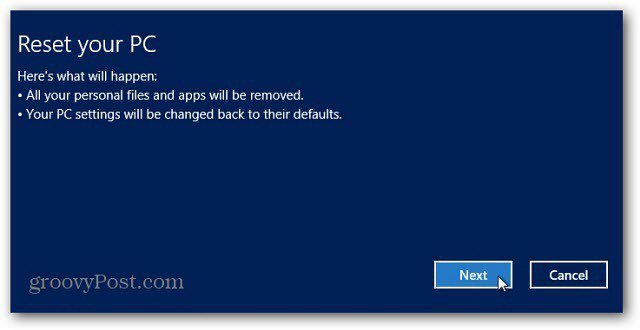
Zatim vas pitaju kako ukloniti svoje osobnedatoteka. Ili Temeljno - najsigurnije ili Brzo - manje sigurno (datoteke se mogu povratiti). Opcija Thorough učinit će tri prolaza na vašem tvrdom disku dok briše svoje podatke.
Izbor je na vama, a poruka daje jasne definicije svakog od njih. Kad ste u nedoumici, uvijek odaberite najsigurniju mogućnost.
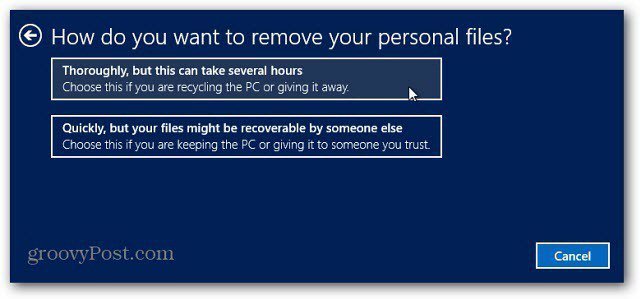
Dobit ćete konačnu poruku sa pitanjem da li ste spremni resetirati računalo. Kliknite Vrati.
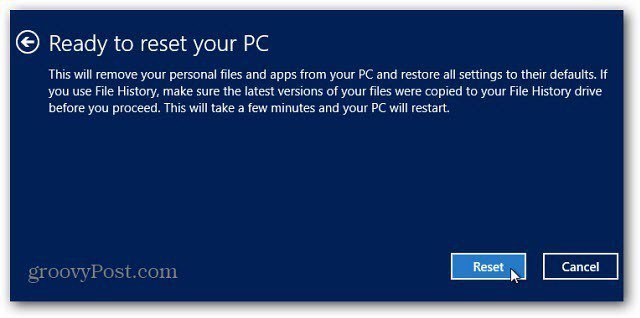
Baš kao i prilikom PC Refresh-a, vaš će se sustav nekoliko puta ponovno pokrenuti dok briše sve podatke s tvrdog diska i instalirati čistu verziju sustava Windows 8.
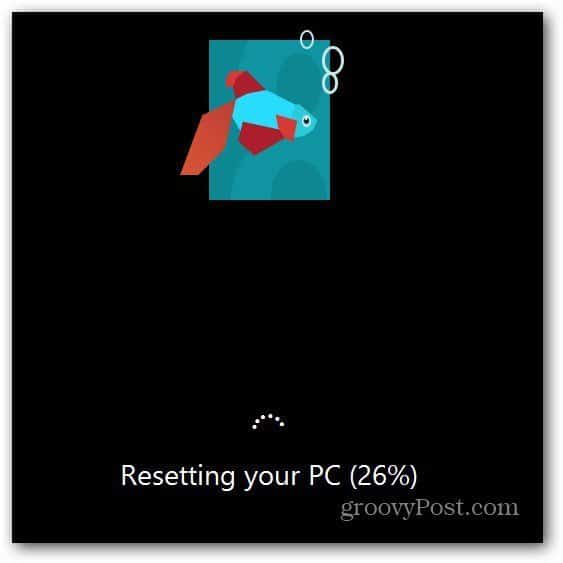
Proces je iznenađujuće brz. Na mom testnom stolnom sustavu resetiranje računala - korištenje opcije Quick (Brzo) za uklanjanje osobnih datoteka trajalo je otprilike 10 minuta. Time se smanjuje vrijeme potrebno za tradicionalnu čistu instalaciju sustava Windows 7 za više od polovice.
S opcijom PC Reset, morat ćete ponovo proći kroz početni postupak postavljanja.
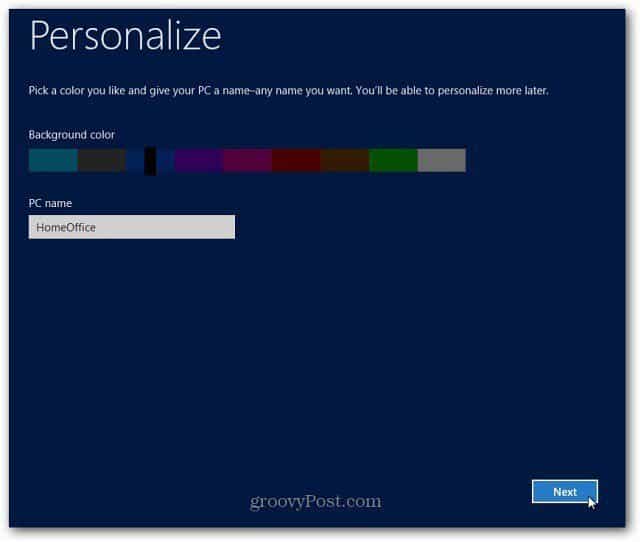
PC Reset vs Refresh
Koja je razlika? PC Refresh ponovo instalira Windows 8 i čuva vaše osobne postavke, datoteke i aplikacije koje ste kupili u Windows Storeu. ako se vaš sustav pokreće sporo ili želite započeti ispočetka sa svojim podacima, upotrijebite opciju Poništi.
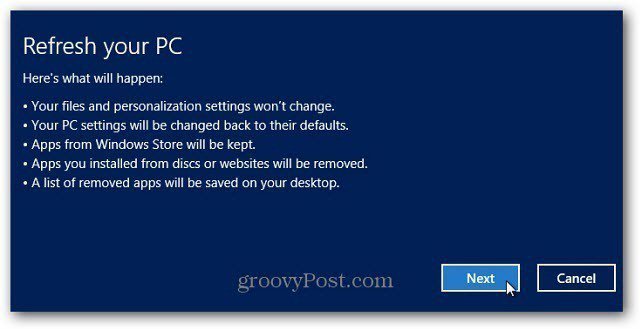
Jedan PC Reset u potpunosti će obrisati sve vaše datoteke, postavkei aplikacije. Zatim ponovno instalirajte Windows 8 - sve će se vratiti na zadane postavke sustava. Ova je opcija poput brisanja tvrdog diska s DBAN ili drugim uslužnim programom za brisanje diska i čiste instalacije sustava Windows. Ako prodajete ili poklanjate svoje računalo ili želite započeti ispočetka, koristite opciju Poništi.
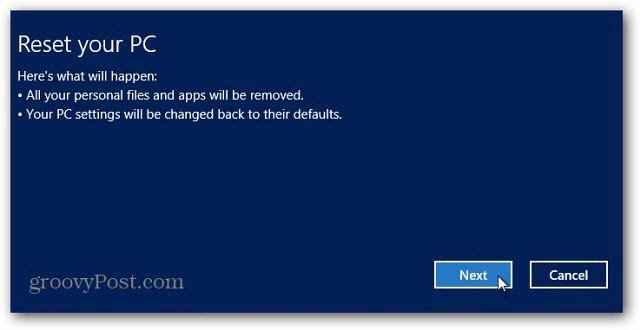
Ne zaboravite da nakon korištenja bilo koje značajke, dobro je odmah instalirati sve Windows Ažuriranja.
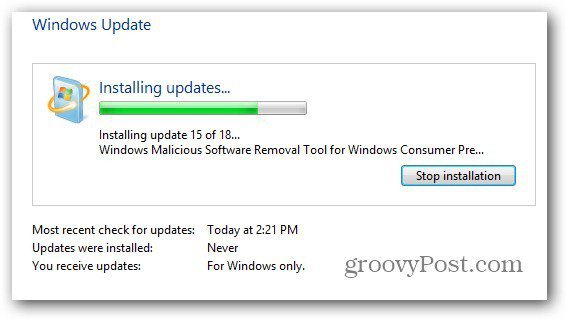
Zatim kako biste svoje besplatne i otvorene programe ponovo instalirali bez dodatnog crapwarea, pogledajte naš članak na ninite.com.
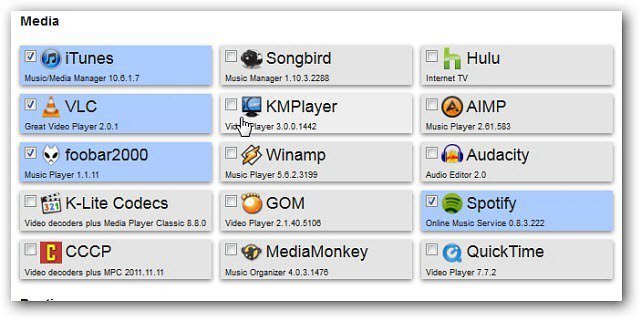










Ostavite komentar